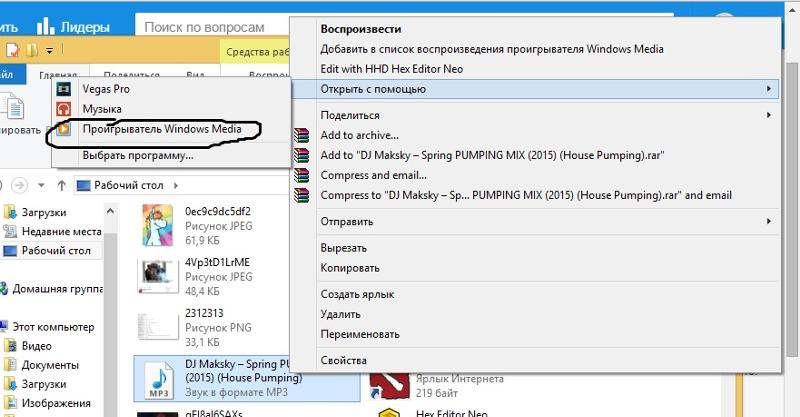возможные причины проблемы, длинные треки, не поддерживает формат
Главная » FAQ
FAQСергей Семичёв068.9к.
Причина, почему не играет музыка на телефоне, может скрываться в нарушении работы ПО, музыкального проигрывателя или «битом» аудиофайле. Рассмотрим все возможные проблемы и методы их решения.
Содержание
- Почему не воспроизводится музыка на телефоне с ОС Андроид
- Система не просканировала файлы
- Удаление файла .nomedia
- Формат не поддерживается
- Слишком длинное название трека
- Битые файлы
- Включение приложения «Play Музыка»
- Удаление кэш проигрывателя
- Почему смартфон не воспроизводит музыку онлайн с разных ресурсов
- Обновление браузера
- Очистка кэша
Почему не воспроизводится музыка на телефоне с ОС Андроид
Основной причиной выступает проблема с определением папки с треками после их добавления на устройство. Реже, музыка не воспроизводится из-за забитого кэша или повреждения файла.
Реже, музыка не воспроизводится из-за забитого кэша или повреждения файла.
Система не просканировала файлы
После перемещения музыкальных файлов в память смартфона или на флэш-карту, система или музыкальный проигрыватель не успевает их просканировать, из-за чего они недоступны для воспроизведения.
Первый способ решить проблему — перезагрузить смартфон:
- Зажмите палец на кнопке питания/блокировки.
- Выберите «Перезагрузить».
Второй вариант — запустить обновление фонотеки вручную:
- Откройте аудиопроигрыватель.
- Проследуйте в меню «Настройки».
- Выберите «Библиотека» или «Управление музыкой».
- Нажмите «Пересканировать», «Обновить» или «Поиск локальной музыки».
- Треки появятся в общем списке воспроизведения.
Обратите внимание! Способ обновления фонотеки зависит от проигрывателя, будь он встроенный или загруженный из магазина приложений.
Удаление файла .nomedia
Если не помогла перезагрузка или сканирование вручную:
- Запустите диспетчер файлов.
- Проследуйте в папку, где находятся треки.
- Удалите оттуда файл «.nomedia», если таковой присутствует.
Этот файл создает Android, чтобы система пропустила индексирование папки и документов, расположенной в ней.
Важно! Удаление «.nomedia» может привести к появлению в галерее ранее скрытой музыки, фотографий и видео. В качестве альтернативы, перенесите аудиофайлы в другую папку.
Формат не поддерживается
Распространенная причина, почему не воспроизводится музыка на телефоне —проигрыватель не поддерживает формат аудиотрека. Зачастую, это касается аудиодорожек типа:
- ALAC;
- FLAC;
- MLP.
Если с ними не справляется встроенный плеер, загрузите его альтернативу.
Слишком длинное название трека
Распространенная проблема на ОС Android версии 2.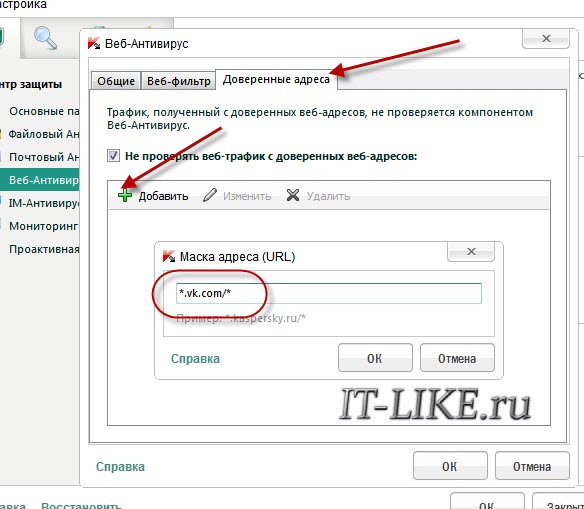 2-5.0. Чтобы ее решить:
2-5.0. Чтобы ее решить:
- Откройте диспетчер файлов.
- Проследуйте в папку, где хранятся композиции.
- Найдите трек с длинным названием.
- Зажмите его пальцем, пока не появится меню настроек.
- Выберите «Переименовать».
- Сократите название до 10-12 символов.
- Повторите это для всех спорных файлов.
Битые файлы
Прерванная загрузка музыкального файла приводит к его повреждению, из-за чего тот не проигрывается или воспроизводится с дефектами: шумы, срежет, прерывистый звук. Аналогичный эффект наблюдается при воспроизведении музыки с карты памяти с низкой скоростью записи/чтения файлов.
Загрузите аудио повторно или вместо записи аудиодорожек на флэш-накопитель, переместите их в папку во внутренней памяти смартфона.
Включение приложения «Play Музыка»
Когда треки находятся на телефоне, воспроизводятся через диспетчер файлов, но их не находит встроенный или загруженный плеер — запустите «Play Музыка»:
- Запустите «Play Музыка».

- Проиграйте любой трек.
Обратите внимание! Причина этой неисправности не выявлена, но, когда приложение отключено, может не воспроизводится музыка на Андроиде.
Удаление кэш проигрывателя
После стабильного воспроизведения музыки, смартфон прекращает запускать треки, проигрывает их 1-2 секунды и «замолкает»:
- Откройте «Настройки».
- Перейдите в «Приложения».
- Выберите «Все приложения».
- Найдите и откройте карточку с проигрывателем.
- Нажмите «Очистить кэш».
Почему смартфон не воспроизводит музыку онлайн с разных ресурсов
Основная причина скрывается в устаревшем браузере, его неактуальной версии или забитой кэш-памяти.
Обновление браузера
Чтобы обновить обозреватель:
- Зайдите в «Play Market».
- В строке поиска введите название установленного браузера.
- Если будет доступна новая версия, вместо кнопки «Открыть», появится «Обновить».

Решение! Попробуйте установить другой браузер.
Очистка кэша
Временные файлы, загруженные с сайтов, забивают кэш браузера, из-за чего он оказывается переполнен и прекращает воспроизводить музыку со сторонних ресурсов. Его чистят следующим образом:
- Запустите обозреватель.
- Откройте меню «Еще».
- Выберите «История».
- Нажмите «Очистить историю».
- Поставьте галочку рядом с «Изображения и другие файлы, сохраненные в кэше».
- Тапните «Удалить данные».
Независимо от проблемы, из-за которой смартфон на Android отказывается воспроизводить аудио треки, ее можно решить воспользовавшись одним из вышеперечисленных советов. Крайний вариант — проверить исправность мультимедийного динамика и уровень громкости телефона.
Сергей Семичёв
Автор сайта
Задать вопрос
Оцените наш материал и оставьте своем мнение в комментариях.
Оцените статью
Поделиться:Содержание
- Почему не воспроизводится музыка на телефоне с ОС Андроид
- Система не просканировала файлы
- Удаление файла .nomedia
- Формат не поддерживается
- Слишком длинное название трека
- Битые файлы
- Включение приложения «Play Музыка»
- Удаление кэш проигрывателя
- Почему смартфон не воспроизводит музыку онлайн с разных ресурсов
- Обновление браузера
- Очистка кэша
причины и способы их устранения.
Содержание:- Перезапускаем девайс
- Упрощаем и минимизируем названия желаемых файлов
- Сброс настроек
- Дополнительные приложения org/ListItem»> Папка, кушающая файлы
- Ещё пара наиболее частых вопросов
Иногда пользователи мобильных устройств сталкиваются с проблемой запуска песен на смартфоне или планшете. Им приходится разбираться, почему Андроид не видит музыку? Нередко ответ на этот вопрос не очевиден. Музыка может отсутствовать целиком или частично, что ещё больше озадачивает. У этой проблемы может быть несколько причин. Стоит рассмотреть основные проблемы, связанные с тем, что Android не видит музыку:
- девайс не знает об обновлениях
- плеер работает с ошибками
- мешает папка, удаляющая лишние медиа файлы
- длинные названия треков
Итак, рассмотрим несколько секретов, которые пригодятся в борьбе с неполадками.
Перезапускаем девайс
Плеер Андроид не может найти файлы mp3 — вот одна из наиболее распространённых проблем. Решение просто до примитивности.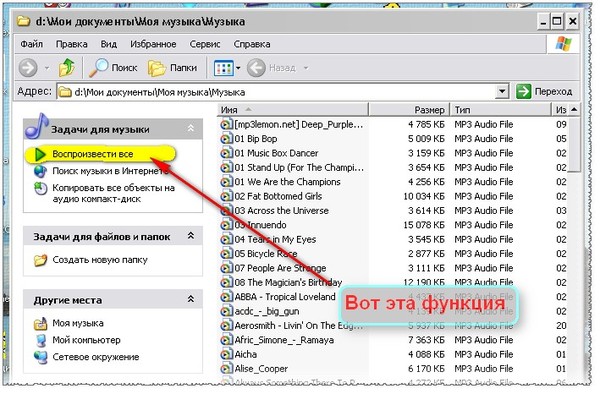
Упрощаем и минимизируем названия желаемых файлов
Такая проблема также достаточно часто преследует тех пользователей, которые воспроизводят музыку через встроенный плеер Андроид. У этой неполадки есть целых два решения. Первое и самое простое — установить любой другой плеер для своего устройства. А вторая — сокращение знаков в названии треков. Зная, где находится музыка на Android, заходим в папку и сокращаем названия максимум до 30 знаков.
Сброс настроек
Ситуация, когда не воспроизводится музыка, которую вы закинули в свой гаджет — частая и неприятная для пользователей проблема. Её решение поверхностно и не нуждается в помощи специалистов. Каждый пользователь может самостоятельно войти в настройки встроенного плеера Андроид и сбросить их.
Её решение поверхностно и не нуждается в помощи специалистов. Каждый пользователь может самостоятельно войти в настройки встроенного плеера Андроид и сбросить их.
В подавляющем большинстве случаев, после сброса настроек и перезагрузки устройства — проблема исчезает. Но если этого не произошло, стоит приступить к более кардинальным мерам, таким, как сброс настроек самого устройства. Обычно эта процедура занимает порядком 10-20 минут, но в конечном результате устраняет ошибку в работе плеера и воспроизведении музыки. Таким образом независимо, где находятся файлы, музыка во встроенной памяти и mp3 с флешки — будут читаться.
Дополнительные приложения
Редкий, но меткий случай, когда музыка просто не воспроизводится, хотя видна в библиотеке плеера также решаем. Не стоит грешить на некорректно работающий музыкальный проигрыватель. Проблема может таится в том, что файлы на карте памяти не корректного формата, то есть плеер просто не заточен под их чтение.
В таком случае просто скачиваем плеер, который способен читать эти форматы или же переконвертируем файлы в ПК, а потом закидываем их в телефон.
Папка, кушающая файлы
Есть такая замечательная папка .nomedia, она создана для того, дабы скрывать в галерее треков лишние системные файлы. Но иногда она даёт сбой и скрывает музыкальные файлы. Её наличие иногда и является основной проблемой, почему Андроид не видит музыку.
Ещё пара наиболее частых вопросов
Замечательные и одни из наиболее популярных моделей, телефоны HTC, чаще прочих гаджетов на Андроиде, страдает слепотой. Телефон часто не видит музыкальные файлы, чем озабочено множество юзеров. Вся соль этого вопроса заключается в некорректной работе встроенного плеера. Сбрасываем настройки встроенной программы или скачиваем новую.
Проигрывать музыку в машине через Андроид — заманчиво, но как? Есть масса вариантов, из которых наиболее простым и удобным есть синхронизация устройств при помощи USB кабеля. Чтобы подключение было правильным, стоит выбрать вкладку USB-накопитель. Телефон подключится и вы сможете беспроблематично прослушивать музыку с телефона, используя его вместо флешки для автомагнитолы.
Apple Music не работает? Вот как это исправить
Эдгар Сервантес / Android Authority
Приложения и службы Apple имеют хорошую репутацию благодаря тому, что они остаются в сети и не дают сбоев. Но закон Мерфи гарантирует, что в конце концов вещь, которую вы хотите использовать, рухнет именно тогда, когда вы захотите ее использовать. Если Apple Music внезапно перестанет работать, вот удобный контрольный список вещей, которые помогут вернуть ваш рок-н-ролльный образ жизни в нужное русло.
БЫСТРЫЙ ОТВЕТ
Если Apple Music перестанет работать, сначала попробуйте все простые вещи. Это включает в себя перезапуск приложения «Музыка», перезагрузку компьютера и проверку того, не работает ли Apple Music у всех. Если это не удается, убедитесь, что у вас установлены последние обновления и многое другое.
ПЕРЕХОД К КЛЮЧЕВЫМ РАЗДЕЛАМ
- Перезапустите приложение Музыка
- Проверьте подключение к Интернету
- Проверить, не работает ли Apple Music
- Получите последние обновления и перезагрузите устройство
- Проверьте свою подписку на Apple Music
- Удалить альбом/песню и добавить заново
- Обратитесь в службу поддержки Apple
Перезапустите приложение «Музыка»
Всегда лучше начинать с простых вещей, и нет ничего проще, чем закрыть приложение «Музыка» и снова открыть его.
Вы должны помнить, однако, что щелчок по красной точке в верхнем левом углу не закроет приложение — он просто свернет его в Dock. Чтобы правильно закрыть приложение «Музыка», вам нужно щелкнуть правой кнопкой мыши значок приложения в Dock и выбрать Выход . Как только черная точка под значком Dock исчезнет, , затем он будет закрыт.
Если у вас возникли проблемы с приложением «Музыка», возможно, вы не сможете закрыть его с помощью команды «Выход» . Возможно, вам придется принудительно выйти из него. Для этого снова щелкните правой кнопкой мыши значок приложения, и в конечном итоге параметр «Выход » будет заменен на « «Принудительный выход »».
Либо откройте Activity Monitor, найдите приложение «Музыка», выделите его, затем нажмите значок 9Значок 0007 X вверху, за которым следует Force Quit .
Когда приложение «Музыка» будет полностью закрыто, снова откройте его и посмотрите, работает ли оно теперь.
Проверьте подключение к Интернету
Если вы по-прежнему не можете заставить его работать, следующий шаг — проверить, есть ли у вас подключение к Интернету. В этом легко убедиться, взглянув на верхнюю часть компьютера и найдя значок сигнала Wi-Fi.
Просто выключите Wi-Fi и снова включите его. Если он не включается, перезагрузите маршрутизатор.
Проверьте, не работает ли Apple Music
Если с вашим интернет-соединением все в порядке, велика вероятность, что проблема связана с Apple. Лучший способ узнать это — перейти на страницу состояния системы Apple. Это дает вам текущий статус каждой службы Apple — красный цвет означает, что она не работает, а зеленый — все в порядке.
Получите последние обновления и перезагрузите устройство
Если Apple Music работает на стороне Apple, следующий шаг — убедиться, что у вас установлены последние обновления.
Чтобы узнать, установлена ли у вас последняя версия приложения «Музыка», откройте App Store и нажмите значок 9. 0007 Обновления вкладка. Теперь вы увидите, есть ли доступные обновления для приложений, установленных на вашем компьютере. Если есть приложение для Apple Music, установите его.
0007 Обновления вкладка. Теперь вы увидите, есть ли доступные обновления для приложений, установленных на вашем компьютере. Если есть приложение для Apple Music, установите его.
Убедитесь, что у вас установлена последняя версия операционной системы. Чтобы узнать это, щелкните логотип Apple в верхнем левом углу экрана и выберите Системные настройки . Когда появится окно, нажмите Software Update .
После применения всех обновлений перезагрузите компьютер.
Проверьте свою подписку на Apple Music
Все еще не работает? Тогда пришло время копнуть немного глубже. Возможно, ваша подписка на Apple Music закончилась? Со всеми подписками, которые есть у людей в наши дни, можно легко что-то упустить из виду. Мы подготовили статью об отмене подписки на Apple Music. Вы можете использовать ту же процедуру, чтобы узнать, активна ли ваша подписка. Если это не так, вы можете обновить его за пару кликов.
Удалить альбом/песню и добавить заново
Есть еще одна вещь, которую вы можете попробовать, если ничего не помогло. Попробуйте удалить альбом или песню, которые не работают, и сразу же добавить их снова. Иногда возникает сбой, который останавливает воспроизведение некоторых альбомов, и обычно удаление и повторное добавление устраняет блокировку.
Попробуйте удалить альбом или песню, которые не работают, и сразу же добавить их снова. Иногда возникает сбой, который останавливает воспроизведение некоторых альбомов, и обычно удаление и повторное добавление устраняет блокировку.
Обратитесь в службу поддержки Apple
Если ничего не помогло, пришло время связаться со службой поддержки Apple. Возможно, они смогут посоветовать вам, что делать дальше.
Музыкальное приложение для iPhone не работает – решить
Эльва обновлено 13.06.2022 09:59:30«Музыкальное приложение на моем iPhone сейчас не работает. Я не могу открыть его, чтобы воспроизвести любую песню на моем iPhone. Может ли кто-нибудь дать какое-либо предложение?»
Недавно Apple выпустила новый музыкальный сервис Apple, который позволит вам слушать любимые треки с ежемесячной подпиской. Музыка Apple была представлена в iOS 9, и многие пользователи жалуются, что музыкальное приложение iPhone не работает после обновления до iOS 9. . Вот пять наиболее распространенных симптомов прекращения работы музыкального приложения iPhone, о которых сообщают многие пользователи, и способы решения этих проблем.
. Вот пять наиболее распространенных симптомов прекращения работы музыкального приложения iPhone, о которых сообщают многие пользователи, и способы решения этих проблем.
- Часть 1. Решения для iPhone Music App Note Work
- Часть 2. Лучшее программное обеспечение для iPhone для переноса песен с iPhone на iTunes — dr.fone (рекомендуется)
Часть 1. Решения для iPhone Music App Note Work
Симптом №3. Сервис Apple Music не работает
Решение: Этот вопрос чаще всего связан с проблемой синхронизации на вашем iPhone, убедитесь, что вы правильно синхронизировали музыку с iTunes на свой iPhone. Однако, если у вас все еще есть проблемы с воспроизведением музыки, перезагрузите iPhone и снова синхронизируйте iPhone с iTunes. Не отключайте iPhone от сети, пока процесс синхронизации не будет завершен.
Симптом №4. Музыкальное приложение Apple автоматически пропускает песни
Решение:
 Однако, если у вас все еще есть проблемы с воспроизведением музыки, перезагрузите iPhone и снова синхронизируйте iPhone с iTunes. Не отключайте iPhone от сети, пока процесс синхронизации не будет завершен.
Однако, если у вас все еще есть проблемы с воспроизведением музыки, перезагрузите iPhone и снова синхронизируйте iPhone с iTunes. Не отключайте iPhone от сети, пока процесс синхронизации не будет завершен.Часть 2. Лучшее программное обеспечение для iPhone для передачи песен с iPhone на iTunes — dr.fone
Хотя существует несколько обходных путей для решения этих проблем, постоянное решение, позволяющее избежать проблем любого типа, — это использование dr.fone. Это кроссплатформенное приложение, доступное как для Windows, так и для Mac OS X. Вы можете легко переносить музыку с iPhone на компьютер и переносить музыку с компьютера на iPhone, не удаляя предыдущую музыку. Кроме того, вы также можете создавать новые списки воспроизведения или редактировать уже существующие списки воспроизведения на вашем iPhone. Если вы купили новый iPhone, всего одним щелчком мыши вы можете перенести музыку с вашего iPhone на другой iPhone. Одной из уникальных функций, представленных в программном обеспечении, является преобразование и передача живых фотографий с последней версии iPhone 7 на ваш компьютер.
Бесплатная загрузка Бесплатная загрузка
Люди также спрашивают
Что такое Wondershare ID?
Wondershare ID — это простой способ получить доступ к ресурсам Filmora, отслеживать статус активации вашего продукта и управлять своими покупками. Используйте свой идентификатор Wondershare для входа в Filmora и Filmstock. В будущем будет подключено больше продуктов и услуг. Если вы хотите узнать, как создать и активировать идентификатор Wondershare ID, нажмите здесь >
Как получить доступ к Filmstock / Filmora’s Effects?
Filmstock — отличный источник ресурсов для эффектов, которые пользователи Filmora могут использовать в своих видео! Вы найдете анимированные заголовки, движущуюся графику, фильтры, заставки, наложения и многое другое. Чтобы получить пакеты эффектов, вам нужно войти в магазин эффектов, указав свой идентификатор Wondershare, и подписаться на доступ ко всем эффектам Filmora. Нажмите здесь, чтобы узнать больше об эффектах Filmora.